iPhoneでYouTube字幕を自動翻訳する方法
iPhoneスマホでYouTube字幕を自動翻訳する方法
YouTubeをブラウザで見る方法──スマホでPC版ウェブサイトを開くには…?
スマホでYouTubeを日本語字幕で見たい!
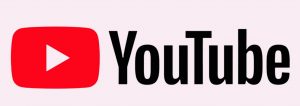
アイホンで2020年1月から自動翻訳機能が出来なくなりました。
スマホでChromeやSafariなどのWebブラウザからパソコン版のYouTube(ユーチューブ)サイトを開こうとしても、YouTubeアプリが起動したりモバイルブラウザ版YouTubeが表示されてしまったりします。
見たいYouTubeの動画に日本語字幕が付いていたら、便利ですよね、なぜ出来なくなったのか?疑問です。
YouTubeを利用していると、アメリカやヨーロッパなど海外の動画を携帯で視聴したい時など、スマホで自動翻訳する方法をここで紹介します。
ちなみにパソコンでは自動翻訳機能を使用して見ることが出来ます。
スポンサーリンク
目次
iphoneやスマホでYouTubeのPC版サイトを開く方法
結論は;YoutubeをGoogleやsafariでパソコン版サイトを表示に切り替えれば、自動翻訳機能が使えます。
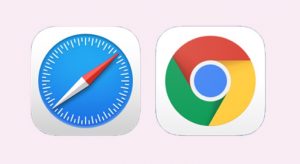
PC が無くてもiPhoneで日本語字幕を出す方法です。
iphoneの場合Safariを使用してYoutube.comと入力します。
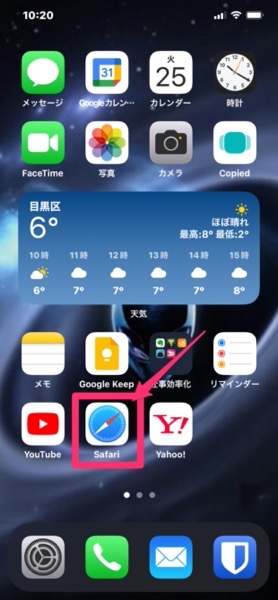
検索窓に Youtube.com と入力してください。
次にYoutubeを長押しします。
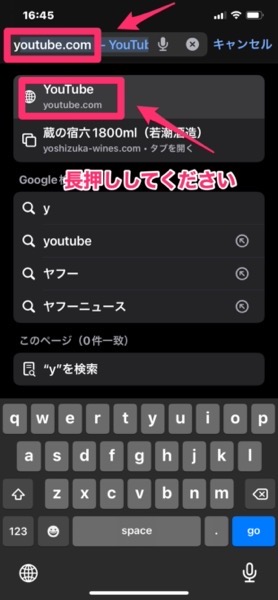
次に(1)のあぁぁを押します。
そして(2)のデスクトップ用Webサイトを表示をクリックします。
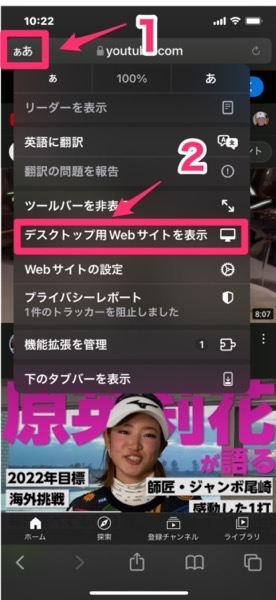
これがPCのYoutube画面です。
このような小さい画面が表示できれば、PCと同じ表示のYoutube画面です。
この丸のところがホーム画面です。
次の四角のところの横3本線をクリックすると履歴や登録画面表示が出来ます。
あらかじめ、見たい動画の登録をしておきましょう。
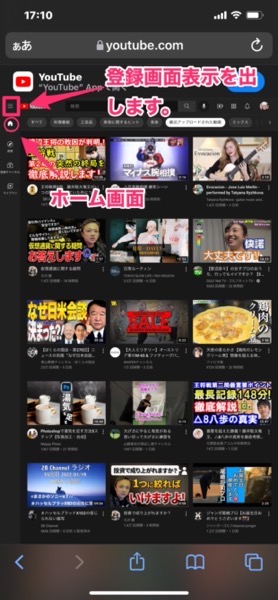
ここでは、Peter Mckinnonの動画を出しました。
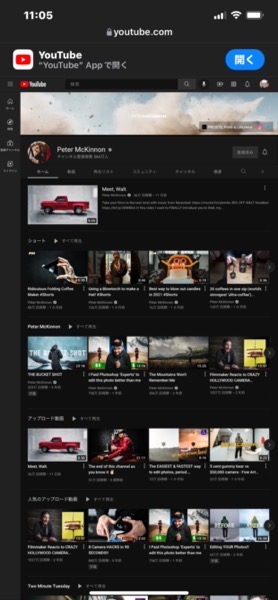
見たい動画選んで表示します。
しかしこのような表示になったら画面を矢印のように2本の指、親指と中指でつまむようなピンチ動作をすると、小さい画面が上に表示されます。
この表示のままだと出来ません。指で挟んでピンチ操作します。
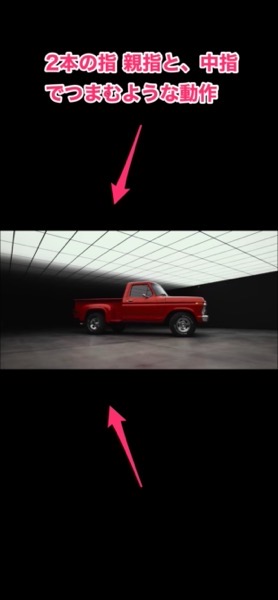
出来ましたら、画面の中をタップすると、下に操作画面が表示されます。
丸の部分をタップして字幕を表示させます。
この丸の表示がない場合は字幕がついていないと言う事です。
字幕が出たら、四角の歯車マークをタップします。
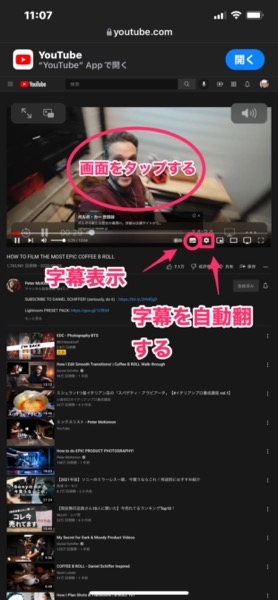
字幕を自動翻訳します。
四角のところの字幕をタップします。
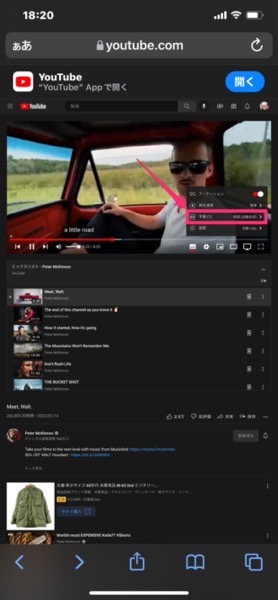
丸のところに下に赤の線が表示されているので字幕付きです。
四角の囲いをタップすると自動翻訳画面が出てきます。ここをタップすると好きな言語に変更することが出来ます。
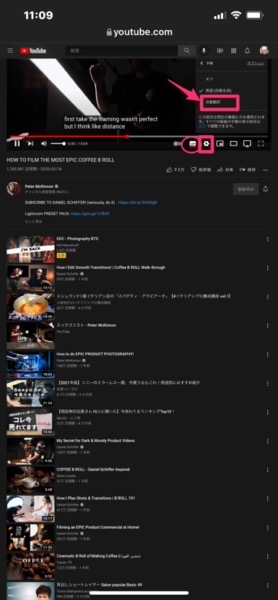
変更したい言語が出てきました。
とりあえず下にスクロールして一番下にある日本語に変更します。
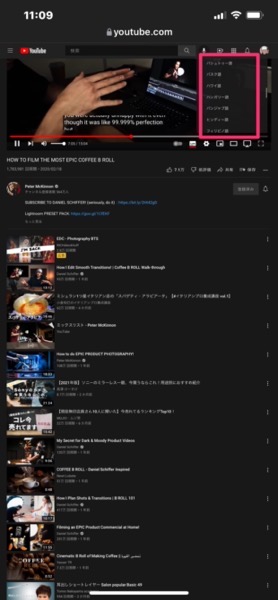
ここで日本語を選びます。
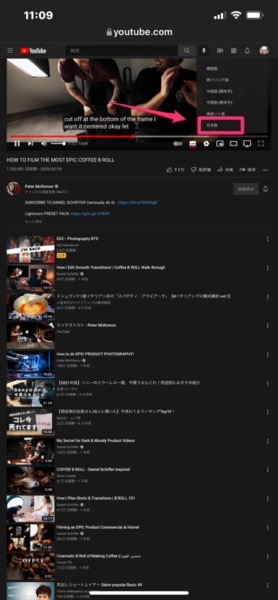
日本語が表示されました。
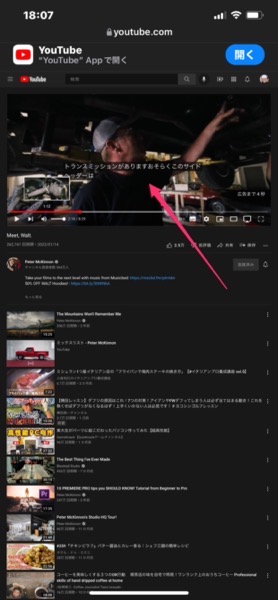
iphoneやスマホで自動翻訳機能が使えるようになりました。
GoogleはGoogle クロームをインストールして同じような操作が出来ます。
まずは、PCと同じ表示のYoutube画面にします。すると自動字幕変更操作が可能になります。
僕自身ヘアカット動画に日本語テロップをいれておりますので、この機能を使い世界中の人に見てもらいたいものです。
これで海外の動画を日本語に翻訳して見ることが出来ます。
注意
注意として、スマホとiphoneまたはGoogleクロームとSafariでは表示のされ方が違います。iphoneの場合クロームよりSafariのほうが簡単に出来ました。
見られない場合はブラウザアプリのアップデートをしてお試しください。
僕のYoutube動画リンク
現在ヘアカット動画をYoutubeで日本語テロップを付けて配信中です。
しかしいつの間にか携帯では自動翻訳機能がなくなり、困っていましたので、調べ携帯で言語を変更して見れるようにする方法を紹介いたしました。
くびれを作るセミロングレイヤー Salon popular Basic 33
スポンサーリンク

